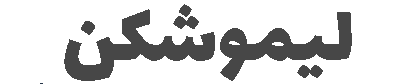ما در این مقاله برای شما ، دانلود Cisco AnyConnect برای مک همراه با راهنمای نصب رو آموزش داده ایم امیدوارم یاد بگیرید و ازش استفاده کنید ، با لیموشکن همراه باشید .
مقدمه
Cisco AnyConnect یکی از محبوبترین و امنترین نرمافزارهای VPN است که توسط شرکت سیسکو ارائه شده و امکان اتصال ایمن به شبکههای خصوصی را فراهم میکند. این ابزار برای کاربران مک نیز در دسترس است و به آنها کمک میکند تا از راه دور به شبکههای شرکتی، دانشگاهی یا سرویسهای دیگر متصل شوند.
در این مقاله، راهنمای کاملی برای دانلود Cisco AnyConnect برای مک، نصب و استفاده از آن ارائه خواهیم کرد.
لینک دانلود مستقیم سیسکو برای مک بوک
چرا Cisco AnyConnect؟
Cisco AnyConnect نسبت به دیگر نرمافزارهای VPN چندین مزیت دارد:
- امنیت بالا: از رمزگذاری قوی برای محافظت از دادههای شما استفاده میکند.
- اتصال پایدار: حتی در شرایط اینترنت ضعیف، اتصال VPN پایدار میماند.
- پشتیبانی از چندین پروتکل: شامل SSL، IPSec و DTLS.
- کاربری آسان: رابط کاربری ساده و نصب سریع.
- سازگاری با macOS: به خوبی با نسخههای جدید مک هماهنگ است.
نحوه دانلود Cisco AnyConnect برای مک
برای دانلود این نرمافزار، میتوانید از روشهای زیر استفاده کنید:
۱. دانلود از وبسایت رسمی سیسکو
- به سایت رسمی سیسکو مراجعه کنید.
- در قسمت جستجو، “Cisco AnyConnect Secure Mobility Client” را تایپ کنید.
- نسخه MacOS را انتخاب و دانلود کنید.
- برای دانلود، ممکن است نیاز به حساب کاربری سیسکو داشته باشید.
۲. دریافت از وبسایت دانشگاهها و شرکتها
بسیاری از دانشگاهها و شرکتها نسخه اختصاصی Cisco AnyConnect را برای کارمندان و دانشجویان خود ارائه میدهند. میتوانید در پورتال IT سازمان خود جستجو کنید.
نحوه نصب Cisco AnyConnect روی مک
پس از دانلود فایل نصبی، مراحل زیر را دنبال کنید:
- فایل دانلود شده (با پسوند .dmg) را باز کنید.
- روی Install AnyConnect.pkg کلیک کنید.
- مراحل نصب را دنبال کنید و مجوزهای لازم را تأیید کنید.
- پس از نصب، به System Preferences > Security & Privacy بروید و در صورت نیاز، مجوزهای مربوط به Cisco AnyConnect را فعال کنید.
- برنامه را باز کرده و اطلاعات سرور VPN خود را وارد کنید.
نحوه استفاده از Cisco AnyConnect در مک
- برنامه را اجرا کنید.
- آدرس سرور VPN را وارد کرده و روی Connect کلیک کنید.
- نام کاربری و رمز عبور خود را وارد کنید.
- اتصال برقرار شده و آیکون VPN در نوار وضعیت مک نمایش داده میشود.
مشکلات رایج و راهحلها
اگر در استفاده از Cisco AnyConnect روی مک دچار مشکل شدید، راهحلهای زیر را امتحان کنید:
- عدم اتصال به سرور: بررسی کنید که اطلاعات سرور را صحیح وارد کردهاید.
- خطای “No License Available”: این خطا نشاندهنده نیاز به مجوز معتبر از طرف سرور است.
- مشکلات مربوط به macOS Ventura و بالاتر: اطمینان حاصل کنید که مجوزهای امنیتی را از System Preferences فعال کردهاید.
جمعبندی
Cisco AnyConnect یکی از بهترین نرمافزارهای VPN برای مک است که امنیت بالا، اتصال پایدار و کاربری آسان را ارائه میدهد. در این مقاله، نحوه دانلود، نصب و استفاده از آن را توضیح دادیم. در صورت نیاز به پشتیبانی بیشتر، میتوانید از منابع رسمی سیسکو یا تیم پشتیبانی سازمان خود کمک بگیرید.
آیا شما تجربهای در استفاده از Cisco AnyConnect روی مک داشتهاید؟ نظرات خود را با ما به اشتراک بگذارید!